Zde povolíte vystavování faktur a nastavíte vlastnosti faktur, včetně odděleného číslování od běžných prodejních dokladů.
Používat oddělenou číselnou řadu
Používat oddělenou číselnou řadu pro storna
Vystavování faktur
Nejprve zde vystavování faktur v pokladně povolte, zobrazí se další nastavení. V platebním dialogu použijete volbu Vystavit jako fakturu. Pro číslování faktur lze nastavit vlastní číselnou řadu, viz další volby níže.
Informace o společnosti
Doplňte údaje o vaší společnosti, které budou uvedeny na vystavených na fakturách.
Číselná řada
Používat oddělenou číselnou řadu
Povolí nebo zakáže vlastní číselné řady pro faktury. Pokud je tato volba aktivní, zadejte do pole Číslo faktury počáteční číslo pro číslování faktur. První vystavená faktura dostane toto číslo a při každé další se číslo o jedno zvedne. Pokud je tato možnost povolena, bude jako variabilní číslo na faktuře placené převodem automaticky použito právě číslo dokladu.
Jestliže tato volba není aktivní, použije se pro faktury číselná řada z nastavení pro účtenky.
Číslování faktur
Počáteční číslo, které bude použito jako číslo pro další vystavenou fakturu.
Pokud nastavíte hodnotu např. 201800300, bude následující faktura vytištěna jako daňový doklad s číslem 201800301. (Doporučené nastavení pro většinu provozů: začít hodnotou 2018XXXXX pro vyznačení aktuálního roku a každý rok tuto hodnotu změnit.)
V části Prefix čísla lze nastavit vlastní prefix pro automatické číslování faktur, kdy se číslo faktury může skládat z textu, roku, měsíce, dne a pořadového čísla, např. f201806250012. Stačí do pole vložit správné zástupné symboly a znaky, použít můžete tyto:
%Y |
4 číslice roku (2018) |
%y |
2 číslice roku (18) |
%m |
2 číslice měsíce (06) |
%d |
2 číslice dne (25) |
0-9 a-z A-Z . : ; / # _ |
povolené znaky |
Použitelné znaky a zástupné symboly zobrazíte ťuknutím na ikonku otazníku. Maximální délka celého čísla faktury nesmí překročit 25 znaků. Stejné možnosti číslování jsou k dispozici také pro účtenky. Číslo, od kterého Dotykačka začne číslovat (čítač dokladů), můžete libovolně měnit.
V závislosti na vložených zástupných symbolech, může být čítač automaticky resetován každý rok, měsíc či den. Pokud tedy použijete pro číslování zástupný symbol pro rok + pořadové číslo, bude čítač resetován každý rok. Jestliže použijete zástupný symbol pro rok a měsíc, bude čítač resetován každý měsíc. A když použijete i zástupný symbol pro den, budete mít pro každý den novou řadu faktur. Každý den totiž bude pořadové číslo automaticky nastaveno na 1. Resetování povolíte zaškrtnutím možnosti Resetovat čítač dokladů.
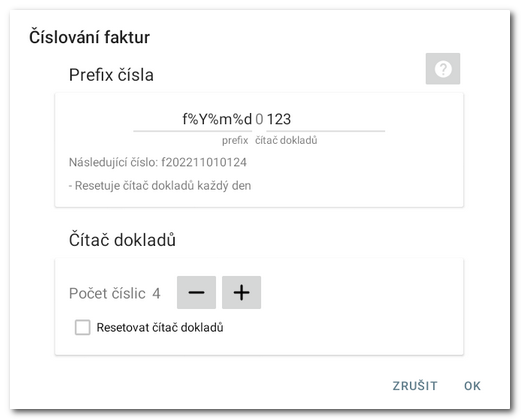
V části Čítač dokladů nastavte pomocí tlačítek počet čísel pro pořadové číslo dokladu. Počet čísel by měl reflektovat váš provoz. Pokud tedy za den vystavíte průměrně 20 faktur, nastavte 2 nebo lépe 3 číslice. Pro faktury tak vyhradíte číselnou řadu od 1 až do 999. Pamatujte však na to, že pokud v prefixu použijete jen zástupný symbol pro rok, bude číselná řada resetována až od dalšího roku. V tomto případě tedy potřebujete číselnou řadu, která vám vystačí na celý rok.
Používat oddělenou číselnou řadu pro storna
Povolí nebo zakáže vlastní číselnou řadu pro storno faktury. Možnosti tohoto číslování jsou shodné s výše uvedeným číslováním faktur.
Patička
Prostor pro vlastní text, který bude umístěn do patičky vygenerovaných faktur.
Tisk a PDF
Volba informací, které budou zobrazeny na vygenerované faktuře.
•Tisknout poznámku k účtu - Na faktuře bude uvedena případná poznámka vložená k účtu.
•Tisknout krátký popis položek - Na faktuře bude uveden u produktů jejich krátký popis.
•Tisknout rychlé poznámky položek - Na faktuře budou uvedeny u produktů jejich poznámky.
•Zobrazovat logo na fakturách - Umožní výběr obrázkového souboru s logem, které bude součástí vygenerovaných faktur. Obrázek s logem je nutné do pokladny nahrát, např. z USB klíče.
Ostatní
Navrhnout vystavení faktury pro účty se sumou větší než 10.000 Kč
Zde můžete aktivovat volbu, kdy se při vystavení účtu na částku vyšší než 10.000,- Kč zobrazí dotaz, zdali nechcete místo standardní účtenky raději vystavit fakturu. Můžete se tedy rozhodnout pro vystavení faktury nebo běžné účtenky.
Automaticky zasílat faktury zákazníkovi e-mailem
Pokud budete mít k otevřenému účtu přiřazeného zákazníka, bude po vygenerování faktura automaticky odeslána na jeho e-mail a nebude automaticky vytištěna. Odeslání můžete dočasně vynutit / zakázat bez ohledu na toto nastavení také přímo v platebním dialogu.
Automaticky kopii faktury e-mailem
Po vystavení faktury bude automaticky odeslána na zadané e-mailové adresy kopie faktury. Vhodné, pokud chcete všechny vystavené faktury odesílat na konkrétní e-mail.